Hướng Dẫn Cách lấy copy dữ liệu từ đầu ghi camera Kbvision
- Người viết: Admin
- | Tin tức
Nếu bạn muốn sao chép video đã ghi hình của camera KBvision mà chưa biết cách thì hãy tham khảo bài viết sau. Chúng tôi hướng dẫn chi tiết cách copy dữ liệu từ đầu ghi camera KBvision một cách đơn giản và dễ hiểu nhất.
Copy dữ liệu từ đầu ghi camera Kbvision được thực hiện khi có nhu cầu lấy video làm bằng chứng hoặc cung cấp cho các đơn vị điều tra, kiểm tra lại khi có sự cố,… Có 2 cách để lấy dữ liệu từ đầu ghi camera Kbvision, bạn có thể tham khảo chi tiết như sau:
1. Cách lấy dữ liệu từ đầu ghi camera KBvision trên máy tính
Để thực hiện cách lấy dữ liệu từ đầu ghi camera KBvision trên máy tính, trước hết bạn phải đang sử dụng phần mềm KBivms cho PC. Ngoài ra, phần mềm này đã được kết nối với hệ thống camera của bạn.
KBivms không những cho phép bạn xem live (trực tiếp) video mà camera đang quay được mà còn có thể xem lại và trích xuất dữ liệu mà thiết bị đã ghi hình trước đó.
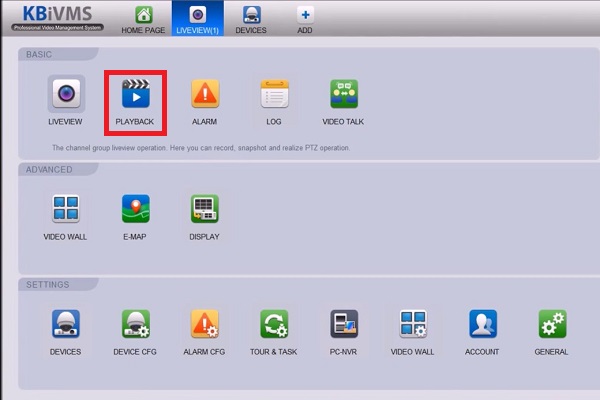
Cách lấy dữ liệu từ đầu ghi camera KBvision trên máy tính
Để thực hiện lấy dữ liệu từ đầu ghi camera KBvision trên máy tính, bạn thực hiện theo những bước sau:
+ Mở phần mềm KBivms lên, ở giao diện trang chủ chọn phần Playback.
+ Trong giao diện Playback, ở phía bên tay phải sẽ hiển thị các camera đã được kết nối với phần mềm. Bạn chọn camera cần lấy dữ liệu.
+ Cũng tại giao diện này, ở góc bên phải dưới màn hình, bạn chọn khoảng thời gian muốn lấy dữ liệu.
+ Sau đó, bạn chọn Search để hiện ra video trong khoảng thời gian mà bạn muốn copy dữ liệu.
+ Bạn chọn biểu tượng hình cây kéo ở góc dưới bên phải màn hình để cắt đoạn dữ liệu muốn lấy ra từ đầu ghi camera Kbvision.
+ Lúc này hệ thống sẽ xuất hiện cửa sổ Export, bạn chọn vị trí thư mục muốn xuất video dữ liệu ra và chọn đuôi file là MP4.
+ Cuối cùng, bạn chọn ok và chờ hệ thống phần mềm xuất ra video dữ liệu từ đầu ghi camera Kbvision nhé. Bạn vào thư mục đã xuất dữ liệu và sử dụng USB để copy một cách dễ dàng.
2. Cách lấy dữ liệu từ đầu ghi camera Kbvision trên TV
Bạn có thể lấy dữ liệu từ đầu ghi camera Kbvision bằng cách cắm USB trực tiếp vào sau đầu ghi. Cách này có ưu điểm là nhanh và gọn. Nhưng bạn không thể lấy dữ liệu từ đầu ghi camera Kbvision ở bất cứ đâu như khi thao tác trên phần mềm.
Bạn có thể tham khảo các bước thực hiện như sau:
+ Cắm USB vào đúng cổng để có thể kết nối thiết bị với đầu ghi hình Kbvision.

Cách lấy dữ liệu từ đầu ghi camera Kbvision trên TV
+ Trên giao diện của màn hình TV, đăng nhập vào đầu ghi camera Kbvision. Ở màn hình chính click chuột phải chọn mục Main Menu
+ Ở màn hình Menu chính, bạn chọn vào mục Thu hình. Kế tiếp ở màn hình Thu hình, có 3 lựa chọn, bạn chọn vào mục Sao lưu.
+ Trên giao diện của màn hình Sao lưu, bạn sẽ thấy tên thiết bị USB của mình. Chọn mục Sao lưu.
+ Lúc này bạn sẽ thấy hiện thông báo trên mà hình thiết bị lưu trữ không tương thích với đầu ghi do thông thường USB đang định dạng NTFS, phải Format đồng bộ thiết bị để hệ thống cho phép lưu trữ. Chọn Xác nhận.
(Chắc chắn rằng USB không chứa các file quan trọng vì khi nhấn xác nhận thì toàn bộ dữ liệu trong USB sẽ mất hết).
+ Trong màn hình giao diện Sao lưu, bạn lần lượt chọn các mục như: kênh camera muốn lấy dữ liệu, khoảng thời gian muốn lấy dữ liệu bao gồm: ngày, giờ bắt đầu và ngày giờ kết thúc). Và ấn nút Thêm
+ Xác nhận lại ngày và giờ trích xuất dữ liệu, chọn định dạng video là AVI và sau đó bấm Bắt đầu xuất file.
+ Bạn chờ quá trình xuất file hoàn thành rồi bấm Xác nhận là xong.
Có trường hợp sau khi lấy dữ liệu từ đầu ghi camera Kbvision sẽ có file mặc định là DAV, ASF, bạn cần chuyển đổi định dạng video sang file mp4 hoặc AVI để xem ở những thiết bị khác. Hoặc bạn có thể xem qua phần mềm Smart Player.
Cách này cũng có thể sử dụng ổ cứng HDD thay vì USB nếu bạn muốn lấy dữ liệu với dung lượng lớn. Thực hiện tương tự những bước trên.
Với những thông tin trên, hy vọng bạn đã hiểu rõ về cách lấy dữ liệu từ đầu ghi camera Kbvision và có thể tự thực hiện được. Mọi vấn đề khác còn thắc mắc về hệ thống camera giám sát, đừng quên liên hệ cho King Camera để được giải đáp qua Hotline: 0909396306.


![[Tư Vấn] Lắp đặt camera cho trung tâm thương mại giá hợp lý](https://kingcamera.vn/uploads/news/tu-van-lap-dat-camera-cho-trung-tam-thuong-mai.jpg)
![[Hướng Dẫn] Cách Cài Đặt Cấu Hình Và Sử Dụng Đầu Ghi Hình Vantech](https://kingcamera.vn/uploads/news/cau-hinh-dau-ghi-vantech.jpg)


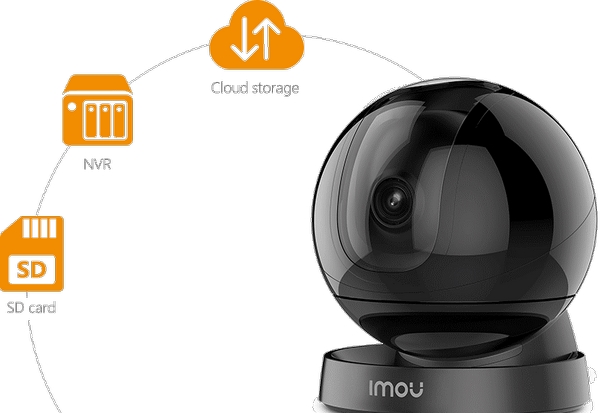
![[Giải Đáp] Camera Có Nghe Được Tiếng Và Ghi Âm Không?](https://kingcamera.vn/uploads/news/cam-nghe-tieng-duoc-khong.jpg)



Bình luận của bạn